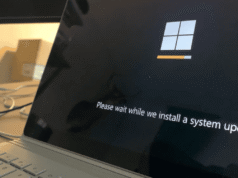Los lectores ayudan a respaldar a MSpoweruser. Es posible que recibamos una comisión si compra a través de nuestros enlaces.
Lea más en nuestra página de divulgación para saber cómo puede ayudar a MSPOWERUSER a sostener el equipo editorial.
Jupiter Notebook es una herramienta increíblemente poderosa para ciencia de datos, aprendizaje automático y computación interactiva. Le permite crear y compartir documentos que contienen código en vivo, ecuaciones, visualizaciones y texto descriptivo. Si está utilizando Windows 11 y desea utilizar el poder de Jupyter Notebook, esta guía lo guiará paso a paso a través del proceso de instalación.
La instalación de Jupyter Notebook puede parecer desalentadora al principio, pero con las instrucciones correctas, es un proceso sencillo. Esta guía proporciona un procedimiento claro, conciso y fácil de seguir para que Jupiter Notebook esté funcionando en su sistema Windows 11 en poco tiempo. ¡Vamos a sumergirnos en ello!
¿Cómo instalo Jupiter Notebook en Windows 11?
Requisito previo: Python instalado
Antes de instalar Jupyter Notebook, debe instalar Python en su sistema Windows 11. He aquí cómo hacerlo:
- Abra su navegador web Y visite el sitio web oficial de Python: https://www.python.org/downloads/windows/.
- Descargue la última versión de Python. Busque la versión estable más reciente.
- Ejecute el instalador descargado.
- Marque la casilla que dice “Agregar Python a la RUTA”. Durante el proceso de instalación. Esto es crucial para ejecutar Python y herramientas relacionadas desde la línea de comandos.
- Haga clic en “Instalar ahora”. para iniciar la instalación.
- Espere a que se complete la instalación.
- Haga clic en “Cerrar”. Para salir del instalador.
Instalación de Jupyter Notebook usando pip
pip Instalador de paquetes para Python. Lo usará para instalar Jupyter Notebook.
- Abra el símbolo del sistema. Puede hacerlo buscando “cmd” en la barra de búsqueda de Windows.
- Escriba el siguiente comando y presione Entrar:
pip install notebook - Espere a que se complete la instalación.
pipDescargará e instalará Jupyter Notebook y sus dependencias.
Ejecución del cuaderno Jupyter
Ahora que Jupyter Notebook está instalado, ejecútelo.
- Abra el símbolo del sistema.
- Escriba el siguiente comando y presione Entrar:
jupyter notebook - Jupyter Notebook se abrirá en su navegador web predeterminado. Si no se abre automáticamente, el símbolo del sistema mostrará una URL que puede copiar y pegar en su navegador.
Creando un nuevo cuaderno
Con Jupyter Notebook abierto en su navegador, puede crear un nuevo cuaderno.
- Navegar al directorio Dónde desea guardar su cuaderno.
- Haga clic en el botón “Nuevo” en la esquina superior derecha.
- Seleccione “Python 3 (IPKernel)”. Desde el menú desplegable.
- Se abrirá un nuevo cuaderno en una nueva pestaña. Puede escribir código en el cuaderno y comenzar a ejecutarlo.
Comprender la interfaz de Jupyter Notebook
Familiarícese con la interfaz:
- Barra de menú: Hay opciones de administración, edición y visualización de archivos.
- Barra de herramientas: Proporciona accesos directos para acciones comunes como guardar, agregar celdas y ejecutar código.
- células: Los componentes básicos de un cuaderno. Puede tener celdas de Código (para escribir y ejecutar código) y celdas de Markdown (para escribir texto, encabezados y otro contenido formateado).
Consejos para usar Jupyter Notebook
- Usar celdas de rebajas Para documentar su código y explicar su análisis.
- Experimente con diferentes núcleos Si quieres utilizar otros lenguajes de programación como R o Julia.
- Instalar la extensión Para mejorar el rendimiento de Jupyter Notebook.
- Guarde su cuaderno con regularidad Para no perder tu trabajo.
Explora el poder del cuaderno Júpiter
Jupiter Notebook proporciona un entorno versátil para la informática interactiva y el análisis de datos, lo que lo convierte en una herramienta esencial para una variedad de tareas. La capacidad de combinar código, visualización y texto narrativo en un solo documento mejora la colaboración y la comprensión.
Preguntas frecuentes
¿Cómo actualizo Jupyter Notebook? Abra un símbolo del sistema y escriba: pip install --upgrade notebook
¿Qué pasa si recibo un error que dice que no se reconoce ‘pip’? Asegúrese de agregar Python a su variable de entorno PATH durante la instalación. De lo contrario, deberá agregarlo manualmente.
¿Puedo usar Jupyter Notebook para otros lenguajes de programación además de Python? Sí, puedes instalar kernels para R, Julia y más.
¿Cómo instalo JupyterLab? Abra un símbolo del sistema y escriba: pip install jupyterlab Luego, ejecútelo con: jupyter lab
¿Jupiter Notebook es de uso gratuito? Sí, Jupyter Notebook es un proyecto de código abierto y su uso es completamente gratuito.
Reflexiones finales sobre la instalación de Jupyter Notebook
Con Jupyter Notebook instalado correctamente, ahora está equipado para explorar sus amplias capacidades de análisis de datos, codificación y más. Esta herramienta abre la puerta al mundo de la informática interactiva, haciendo que las tareas complejas sean más manejables y comprensibles.
Edgar es un editor tecnológico con más de 10 años de experiencia, especializado en IA, tecnologías emergentes e innovación digital. Proporciona artículos claros y atractivos que simplifican temas complejos y, al mismo tiempo, cubren la seguridad y la privacidad para ayudar a los lectores a proteger sus vidas digitales.